Support > Online Hilfe
Audiokonvertierung
1. Wie konvertieren Sie Audio in andere Audioformate?
2. Wie extrahieren Sie Audio aus Videos?
3. Wie extrahieren Sie Audio aus CD?
4. Wie schneiden Sie Audio in Segmente?
5. Wie passen Sie Audio Parameter ein?
6. Wie fügen Sie Liedtexte hinzu?
7. Wie bearbeiten Sie Tag der Ausgabeaudiodatei?
Anleitung
1. Wie konvertieren Sie Audio in andere Audioformate?
Klicken Sie auf die Schaltfläche Konvertierung.
1. Dateien hinzufügen. Klicken Sie auf![]() zum Hinzufügen der Videodateien.
zum Hinzufügen der Videodateien.
2. Ausgabeformat auswählen. Klicken Sie auf![]() und wählen Sie ein Ausgabeformat für Ihr Gerät aus.
und wählen Sie ein Ausgabeformat für Ihr Gerät aus.
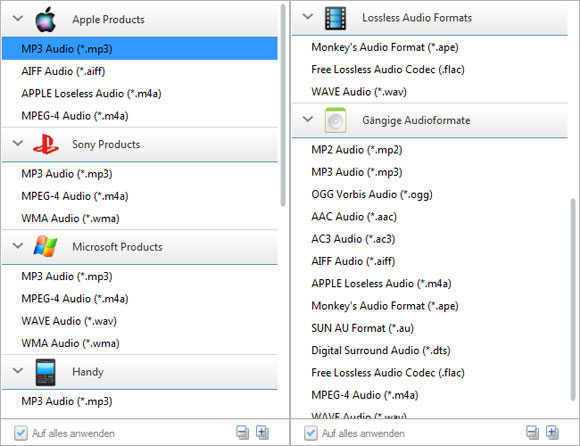
3. Ausgabeordner auswählen. Klicken Sie auf![]() und wählen Sie einen Order, in dem die Ausgabedateien gespeichert werden.
und wählen Sie einen Order, in dem die Ausgabedateien gespeichert werden.
4. Konvertierung starten. Markieren Sie die Dateien und klicken Sie auf![]() zum Start der Konvertierung. Oder klicken Sie einfach auf
zum Start der Konvertierung. Oder klicken Sie einfach auf![]() , wenn Sie nur eine Datei konvertieren möchten.
, wenn Sie nur eine Datei konvertieren möchten.
5. Ausgabedatei finden. Klicken Sie auf![]() , um Ausgabedateien zu finden.
, um Ausgabedateien zu finden.
2. Wie extrahieren Sie Audio aus Videos?
1. Klicken Sie auf![]() , um Videodateien hinzuzufügen.
, um Videodateien hinzuzufügen.
2. Klicken Sie auf![]() und wählen Sie ein Ausgabeformat aus.
und wählen Sie ein Ausgabeformat aus.
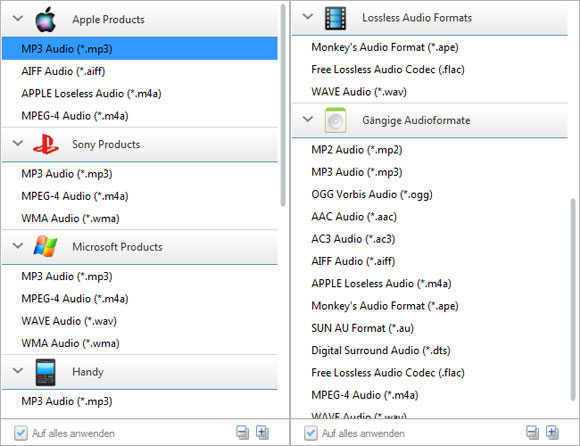
3. Markieren Sie die gewünschten Dateien aus und klicken Sie auf![]() zur Konvertierung. Um eine einzelne Datei zu konvertieren, können Sie auf
zur Konvertierung. Um eine einzelne Datei zu konvertieren, können Sie auf![]() klicken.
klicken.
4. Klicken Sie auf![]() , um konvertierte Audiodateien zu erhalten.
, um konvertierte Audiodateien zu erhalten.
3. Wie extrahieren Sie Audio aus CD?
1. Klicken Sie auf![]() , um Musik-CD hinzuzufügen.
, um Musik-CD hinzuzufügen.
2. Klicken Sie auf![]() und wählen Sie ein Ausgabeformat aus.
und wählen Sie ein Ausgabeformat aus.
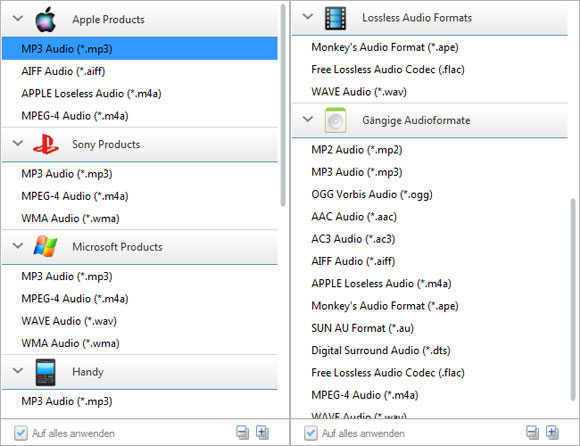
3. Markieren Sie die gewünschten Dateien aus und klicken Sie auf![]() zur Konvertierung. Um eine einzelne Datei zu konvertieren, können Sie auf
zur Konvertierung. Um eine einzelne Datei zu konvertieren, können Sie auf![]() klicken.
klicken.
4. Klicken Sie auf![]() , um konvertierte Audiodateien zu erhalten.
, um konvertierte Audiodateien zu erhalten.
4. Wie schneiden Sie Audio in Segmente?
1. Wählen Sie eine Videodatei aus, dann klicken Sie auf![]() .
.
2. Klicken Sie auf die Schaltfläche Abspielen.
3. Klicken Sie auf Anfangspunkt und Endpunkt, um gewünschte Abschnitt zu schneiden.
4. Klicken Sie auf Neues Segment, und wiederholen Sie Schritt 2, um ein anderes Segment zu schneiden.
5. Klicken Sie auf das geschnittene Segment und klicken Sie auf die Schaltfläche Segment abspielen, um
gewähltes Segment abzuspielen.
6. Klicken Sie auf Übernehmen, um die Änderungen zu speichern.
7. Klicken Sie auf OK, um zum Hauptfenster zurückzukehren.
8. Markieren Sie die Dateien und klicken Sie auf![]() , um alle markierten Dateien zu konvertieren.
, um alle markierten Dateien zu konvertieren.
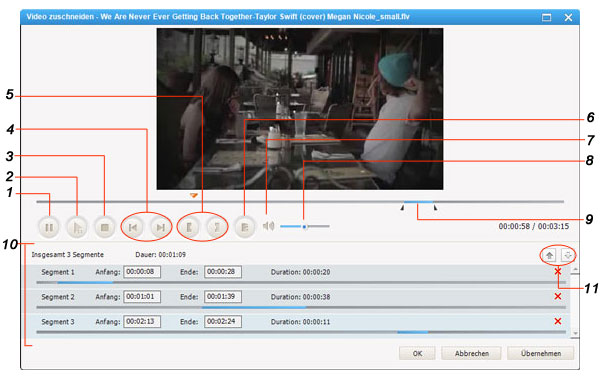
1 - Abspielen/Pause: Videodatei wiedergeben und pausieren.
2 - Segment abspielen/Pause: Gewähltes Segment wiedergeben und pausieren.
3 - Stopp: Abspielende Videodatei stoppen.
4 - Zur vorherigen/nächsten Markierung: Abspielposition zur vorherigen oder nächsten Markierung bewegen.
5 - Anfangs-/Endpunkt: Schneiden des Videoclips starten und stoppen.
6 - Neues Segment: Mehr Segmente schndeiden.
7 - Ton ausschalten: Den Ton des abspielenden Videos ausschalten.
8 - Lautstärkeregler: Lautstärke regeln.
9 - Wiedergabeleiste: Segment oder ganzes Video zur beliebigen Stelle zu bewegen.
10 - Segment-Panel: Geschnittene Segmente sind hier platziert.
11 - Nach oben/unten: Geschnittene Segmente nach oben/unten bewegen.
5. Wie passen Sie Audio Parameter ein?
1. Klicken Sie auf![]() , um Audio- oder Videodatei zu importieren.
, um Audio- oder Videodatei zu importieren.
2. Klicken Sie auf![]() und wählen Sie ein Ausgabeformat.
und wählen Sie ein Ausgabeformat.
3. Klicken Sie auf![]() und passen Sie Audio Parameter einschließlich Audio Codec, Kanäle, Abtastrate, Bitrate und Lautstärke an. Klicken Sie auf OK, um Änderungen zu speichern.
und passen Sie Audio Parameter einschließlich Audio Codec, Kanäle, Abtastrate, Bitrate und Lautstärke an. Klicken Sie auf OK, um Änderungen zu speichern.
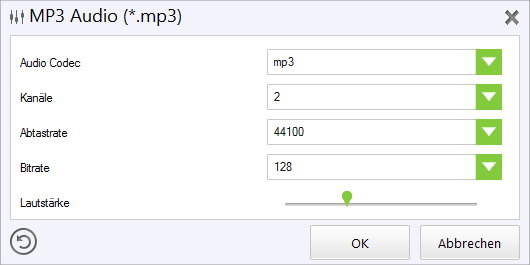
4. Markieren Sie die Dateien und klicken Sie auf![]() oder
oder![]() .
.
6. Wie fügen Sie Liedtexte hinzu?
Nach der Audiokonvertierung können Sie Liedtexte hinzufügen, wenn die Schaltfläche![]() hell ist.
hell ist.
1. Klicken Sie auf![]() . Fügen Sie die Liedtexte direkt ein.
. Fügen Sie die Liedtexte direkt ein.
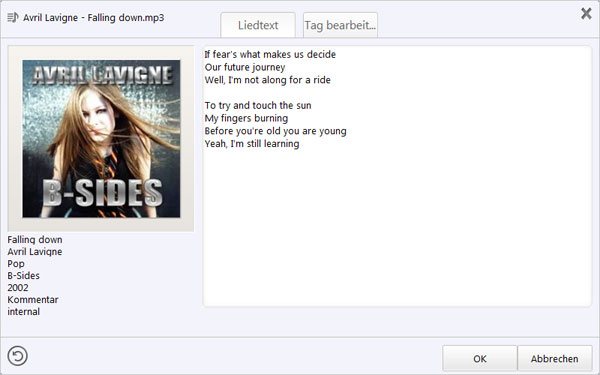
2. Klicken Sie auf![]() zum Rückkehr der ursprünglichen Werten, oder klicken Sie auf OK, um Änderungen zu speichern.
zum Rückkehr der ursprünglichen Werten, oder klicken Sie auf OK, um Änderungen zu speichern.
5. Vorschau in Windows Media Player.
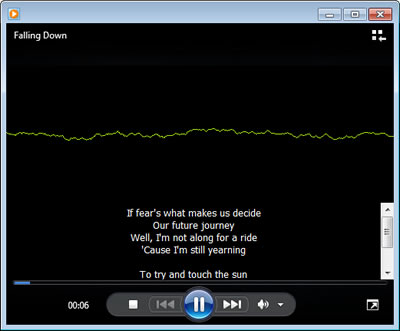
Hinweis
Nicht alle Audioformate unterstützen Hinzufügen der Liedtexte.
7. Wie bearbeiten Sie Tag der Ausgabeaudiodatei?
Nach der Audiokonvertierung können Sie Tag bearbeiten, wenn die Schaltfläche![]() aktiv ist.
aktiv ist.
1. Klicken Sie auf![]() und klicken Sie auf Tag bearbeiten.
und klicken Sie auf Tag bearbeiten.
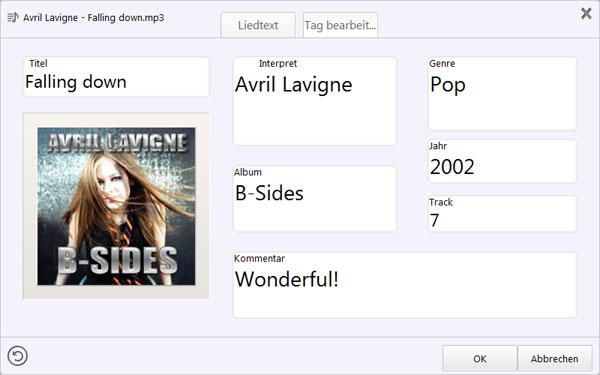
2. Audio Tag: Titel, Interpret, Genre, Albuml, Jahr, Track und Kommentar.
3. Klicken Sie auf Cover, um Cover zu ändern oder um Cover hinzuzufügen.
4. Klicken Sie auf![]() zum Rückkehr der Originalwerten oder klicken Sie auf OK.
zum Rückkehr der Originalwerten oder klicken Sie auf OK.
Hinweis
Nicht alle Audioformate unterstützen Bearbeiten der Tags.
Empfehlung



PC & Mac Freeware
![]() Windows Software
Windows Software

